Foto's publiceren naar Picasa en Google+ met Windows Photo Gallery
Veel mensen gebruiken de Picasa -software voor fotobeheer van (Picasa)Google al jaren om hun foto's in de cloud op te slaan en te delen. Het is gratis, gebruiksvriendelijk en maakt het delen van uw foto's met andere mensen zo eenvoudig als het maar kan. Maar zoals we hebben gezien, biedt Windows Photo Gallery veel meer functies dan de Picasa- desktopapp, dus als u op zoek bent naar goede, gratis foto- en beeldbewerkingssoftware, is het logisch om die te gebruiken. Wat als u Windows Photo Gallery op uw computer gebruikt, maar u veel Picasa hebt?(Picasa)webalbums, met name albums die u met andere mensen hebt gedeeld, die u nog niet naar een andere indeling wilt overzetten? Kunnen de twee samen worden gebruikt? Dat zoeken we uit.
Fotogalerij(Photo Gallery) aanpassen - De Picasa-plug(Picasa Plugin) -in installeren
Ik ga ervan uit dat je Picasa -webalbums al hebt ingesteld en dat je er meer afbeeldingen aan wilt toevoegen met Fotogalerij(Photo Gallery) . Voor de doeleinden van de tutorial zal ik een demo-album gebruiken met de foto's van Amerikaanse presidenten die ik heb gebruikt in mijn artikel over het taggen van foto's.
Windows Photo Gallery heeft een plug-in nodig om rechtstreeks naar Picasa te kunnen publiceren . Microsoft levert hier de plug-in(plug-in here) . Hoewel de plug-in zelf een paar jaar oud is en de beschrijving alleen Windows Live Photo Gallery 2011 vermeldt , werkt het prima met Windows Photo Gallery 2012 .
Nadat u de plug-in hebt gedownload, zorgt u ervoor dat Photo Gallery niet actief is en dubbelklikt u erop om het installatieprogramma uit te voeren.

Nadat de plug-in is geïnstalleerd, kunt u Fotogalerij(Photo Gallery) openen . Wanneer u op het tabblad Start(Home) onder Delen(Sharing) de lijst met opties uitvouwt, wordt Picasa nu aan de lijst toegevoegd.
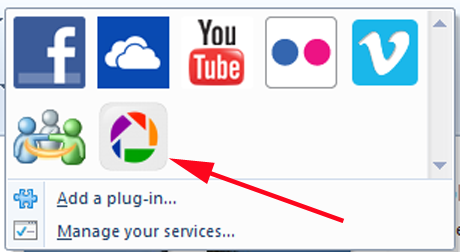
Klik op de nieuw toegevoegde Picasa -optie en u wordt gevraagd uw e-mailadres en wachtwoord op te geven. Hoewel het inlogvenster niet duidelijk maakt welk e-mailadres je moet opgeven, is het je Gmail -adres dat het wil. U kunt ervoor kiezen om Photo Gallery uw ID en/of wachtwoord te laten onthouden voor toekomstige aanmeldingen, als u dat wilt.
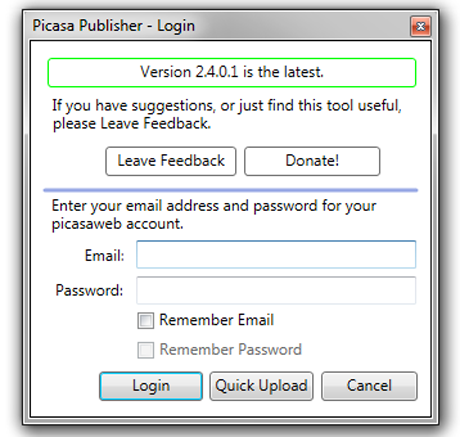
OPMERKING:(NOTE:) Picasa moet al online zijn ingesteld,(Picasa set up online) anders mislukt de verbinding (wat logisch is).
Foto's(Photos) publiceren naar Picasa Webalbums
Nu ben je klaar om je foto's te delen. Kies de foto's of het album in Fotogalerij die u naar (Photo Gallery)Picasa wilt verzenden en klik vervolgens op de knop Delen(Share) boven uw foto's. Elk album heeft zijn eigen set knoppen.
Klik in het vervolgkeuzemenu op Synchronisatie inschakelen(Enable Sync) .

U krijgt een venster waarin u verschillende opties voor uw webalbum kunt kiezen. U kunt de standaardinstellingen accepteren of enkele instellingen naar wens wijzigen.

Dit zijn de manieren waarop u uw instellingen kunt wijzigen. Voor het doel van de tutorial heb ik de standaardinstellingen geaccepteerd, die voor de meeste mensen goed zouden moeten werken.
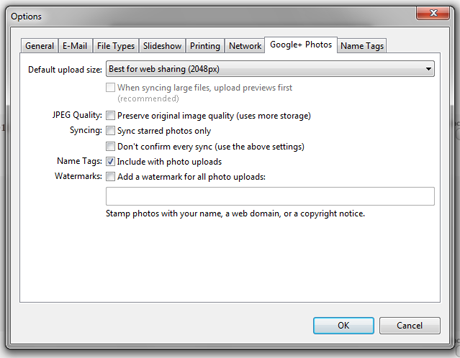
U ziet een klein bericht dat het album wordt gesynchroniseerd.

En dan een bericht dat het album alleen met jou is gesynchroniseerd en gedeeld. Dit gaan we veranderen in het volgende deel van de tutorial.

Hoe u uw foto's met andere mensen kunt delen
Nu u uw foto's van Photo Gallery naar uw Picasa -webalbum heeft geüpload , is het tijd om de functies van Picasa te gebruiken om uw album te delen.
Klik nogmaals op het vervolgkeuzemenu Delen en kies (Share)Online bekijken(View Online) .

Hiermee gaat u rechtstreeks naar uw Picasa- album. Vreemd genoeg, als je je album wilt delen, begin je niet door op de Share- knop te klikken. Klik op de kleine pijl-omlaag aan de rechterkant van het scherm om delen in te stellen.

U krijgt een aantal opties voor uw aandeel: Google+ of via een link.

Google+ met je kringen wilt delen , klik je in het vak 'Namen, kringen of e-mailadressen toevoegen'("Add names, circles or email addresses") en worden je Google+ -opties weergegeven.

Van daaruit kun je klikken op de naam van de kring waarmee je wilt delen. Het nadeel hiervan is dat je niet kunt kiezen naar welke van de mensen in de kring je iets wilt sturen. Het lijkt alles of niets.,

Als je niet met een hele kring wilt delen, lijkt Delen via Link(Share via Link) een betere optie. Klik(Click) hierop en Picasa geeft een link weer die al is gemarkeerd, zodat u deze kunt kopiëren en plakken in een e-mail of een bericht of wat u maar wilt. Er is een waarschuwingsbericht dat iedereen die de link ontvangt, ook uw album kan delen, en een handig vakje om op te klikken als u niet wilt dat dit gebeurt.

Helaas, als u de optie Opnieuw delen uitschakelen(Disable reshares) kiest , wordt uw link gewist. Dit lijkt me een heel dom ontwerp, maar zo werkt het.

Maar nu je je opties voor delen hebt ingesteld, heb je een andere manier om te delen, en het is die Share - knop die we eerder hebben omzeild. Klik hierop en je krijgt wat meer opties. Het is ingesteld om het album met uw kringen te delen, dus als u dat niet wilt, klikt u op de X-knop op het uw kringen-(your circles) object om het te verwijderen.

Dan kun je de namen van mensen gaan typen. Als ze in je Google+ vriendenlijst(friends) of in je contacten staan, krijg je een lijst met mogelijkheden waaruit je kunt kiezen. Hier ben ik begonnen met het typen van een bekende naam.
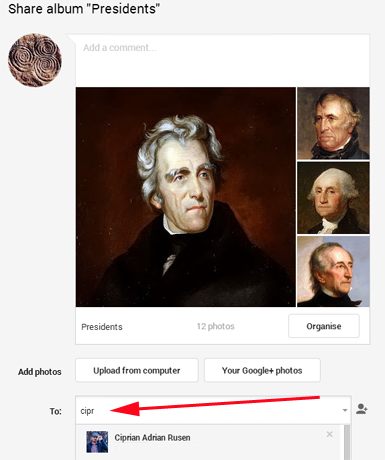
Klik op die naam en Picasa voegt deze toe aan de lijst met mensen waarmee u wilt delen. Klik op (Click) Delen(Share) en zo simpel is het.

Conclusie
Hoewel delen via Picasa niet standaard deel uitmaakt van Windows Photo Gallery , is het toevoegen ervan eenvoudig. Met deze twee geweldige gratis tools die samenwerken, kunt u uw foto's eenvoudig met slechts een paar klikken bewerken, opslaan en delen. Heeft u Photo Gallery gebruikt om uw Picasa- albums te delen? Vertel het ons alsjeblieft in de comments .(Please)
Related posts
Mensen taggen in foto's met Windows Photo Gallery
Hoe RAW-foto's in Windows Photo Gallery te bekijken en rare fouten op te lossen
Tags en bijschriften voor uw afbeeldingen bewerken in Windows Photo Gallery
Hoe foto's op Flickr te publiceren met Windows Photo Gallery
Afbeeldingen beoordelen en markeren in Windows Photo Gallery
Bedien muziek op Spotify tijdens het gamen, met de Xbox Game Bar
4 manieren om een VLC-schermopname te maken en videoframes op te slaan -
Foto's en video's importeren in Windows Movie Maker
3 manieren om de spelmodus in Windows in te schakelen -
De complete gids voor het afspelen van muziek met Cortana en Groove Music, in Windows 10
De taal op Netflix wijzigen (7 manieren)
De standaard GPU kiezen voor gaming of apps in Windows 10
5 dingen die u kunt doen met de Travel-app in Windows 8.1
Xbox Game Bar werkt niet. 3 manieren om het te repareren in Windows -
De Windows 11-volumemixer: alles wat u moet weten! -
De video-app in Windows 8.1 gebruiken om lokaal opgeslagen films af te spelen
Hoe de taal op Steam te veranderen: Alles wat je moet weten
Hoe u uw foto's op Facebook publiceert met behulp van Photo Gallery
Stream muziek via uw thuisnetwerk met Windows Media Player 12
Hoe verkeerd georiënteerde video's te roteren met Windows Movie Maker
